Bạn có bao giờ tự hỏi địa ngục ở đâu WhatsApp lưu trữ tất cả những bức ảnh bạn gửi? Vâng, không tìm đâu xa! Trong bài viết này, chúng tôi sẽ đi sâu vào độ sâu bí ẩn trên thiết bị của bạn để khám phá vị trí bí mật của ảnh WhatsApp. Cho dù bạn đang sử dụng một chiếc Android hào nhoáng hay một chiếc iPhone sang trọng, chúng tôi đều có câu trả lời mà bạn đang chờ đợi. Vì vậy, hãy thắt dây an toàn và sẵn sàng cho một cuộc phiêu lưu thú vị vào thế giới của những bức ảnh selfie, những chú mèo dễ thương và những khoảnh khắc khó quên được WhatsApp ghi lại. Đừng lo lắng, chúng tôi sẽ không cho bạn biết bức ảnh đáng xấu hổ mà bạn gửi cho người yêu cũ ở đâu. Đó là bí mật nhỏ của chúng tôi… Suỵt!
Mục lục
Ảnh WhatsApp được lưu trữ trên thiết bị của bạn ở đâu?

Nếu bạn giống như hầu hết mọi người, bạn có thể sử dụng WhatsApp như một cách đặc biệt để chia sẻ những khoảnh khắc đáng nhớ dưới dạng ảnh với những người thân yêu của bạn. Và, giống như nhiều người, có lẽ bạn đã tự hỏi những bức ảnh WhatsApp quý giá đó được lưu trữ ở đâu trên thiết bị của bạn. Chà, câu trả lời rất đơn giản: chúng được lưu trực tiếp vào bộ nhớ trong của thiết bị của bạn, cho dù bạn đang sử dụng Android hay iPhone.
Hãy tưởng tượng bạn nhận được một bức ảnh của người bạn thân nhất của bạn trong kỳ nghỉ vừa qua của họ. Bạn mở nó ra, chiêm ngưỡng nó và sau đó tiếp tục. Sau này bạn muốn cho người khác xem nhưng nó ở đâu? Không sợ hãi! Nhờ sự tổ chức trực quan của WhatsApp, việc tìm kiếm bức ảnh này chỉ là trò trẻ con.
Ví dụ: trên thiết bị Android, ảnh nhận được qua WhatsApp được lưu trữ trong một thư mục có tên “Hình ảnh WhatsApp” nằm trong thư mục “Phương tiện”. Tổ chức này giúp bạn tìm thấy ảnh của mình dễ dàng và nhanh chóng mà không cần phải tìm hiểu toàn bộ thư viện hình ảnh của mình.
Nếu bạn đang sử dụng iPhone, quá trình này cũng đơn giản. Ảnh và video nhận được qua WhatsApp được lưu trong thư mục có tên “WhatsApp” trong ứng dụng Ảnh. Vì vậy, bạn chỉ cần mở ứng dụng này và tìm kiếm thư mục “WhatsApp” để tìm tất cả ảnh của mình.
Điều quan trọng cần lưu ý là nếu bạn không thể tìm thấy ảnh của mình WhatsApp trong thư viện của điện thoại Android hoặc ứng dụng Ảnh trên iPhone, bạn có thể cần phải cho phép WhatsApp để hiển thị phương tiện mới được tải xuống trong thư viện của bạn. Bạn có thể làm điều này bằng cách mở WhatsApp, bằng cách nhấn vào biểu tượng menu ba chấm, chọn “Cài đặt”, sau đó nhấn vào tùy chọn “Trò chuyện”. Trên màn hình trò chuyện, bạn cần di chuyển thanh trượt bên cạnh “Chế độ hiển thị phương tiện” sang vị trí BẬT.
Hiểu nơi lưu trữ ảnh của bạn WhatsApp có thể rất hữu ích, đặc biệt nếu bạn muốn lưu lại những kỷ niệm của mình hoặc muốn giải phóng dung lượng trên thiết bị của mình. Vì vậy, lần tới khi bạn nhận được ảnh qua WhatsApp, bạn sẽ biết chính xác nơi để tìm thấy nó.
Đọc thêm >> Làm thế nào để truy cập web WhatsApp? Dưới đây là những điều cần thiết để sử dụng tốt nó trên PC
Vị trí của ảnh WhatsApp trên Android
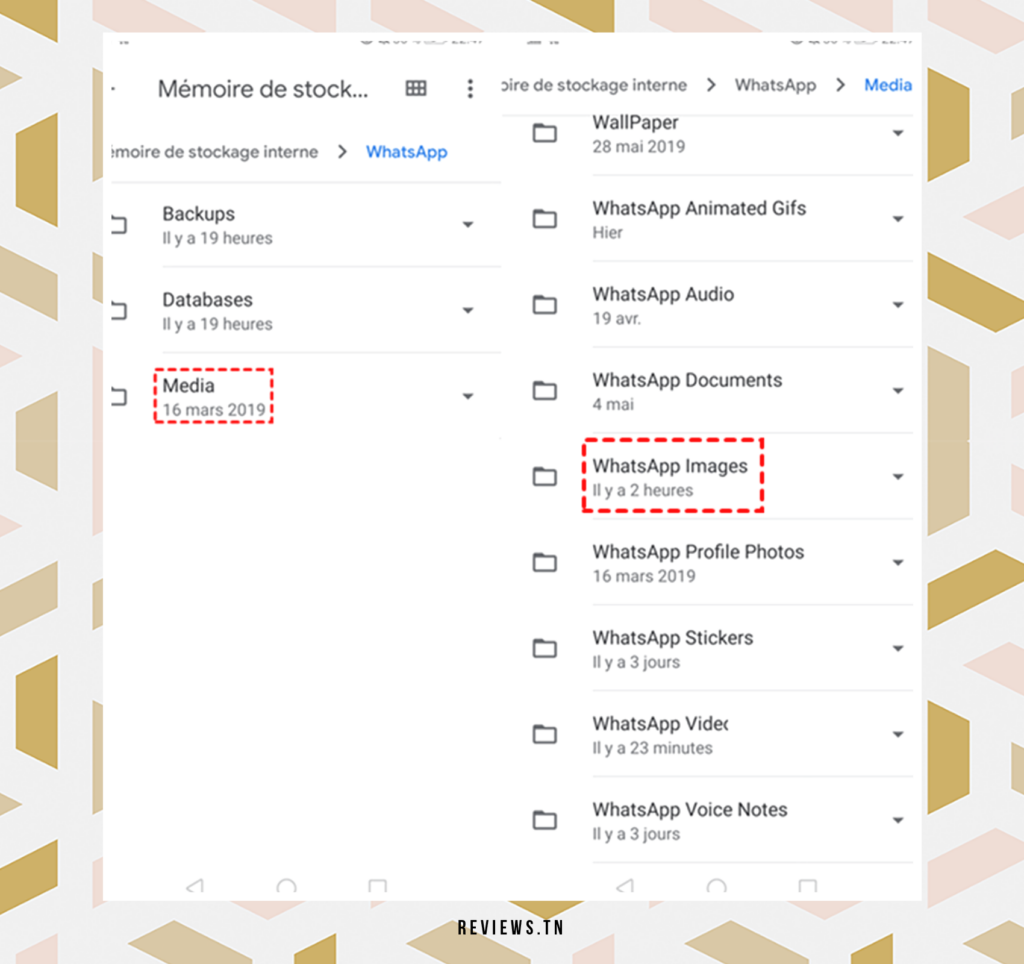
Bạn có thể sử dụng một bộ trang phục Android, ảnh bạn nhận được qua WhatsApp được sắp xếp và lưu trữ cẩn thận trong một thư mục cụ thể. Đây không phải là một vị trí ẩn mà là một không gian trên thiết bị của bạn có thể dễ dàng truy cập bằng File Explorer hoặc ứng dụng Tập tin của tôi.
Cách truy cập ảnh WhatsApp trên Android
Con đường tìm ảnh WhatsApp của bạn trên Android giống như một cuộc phiêu lưu nhỏ qua các thư mục trên thiết bị của bạn. Bắt đầu với Android, sau đó đi sâu vào thư mục Phương tiện truyền thông, theo dõi bởi com.whatsapp. Sau đó vào thư mục WhatsApp, sau đó trong Phương tiện truyền thông để cuối cùng đến được kho báu đáng thèm muốn – Thư mục hình ảnh WhatsApp. Đây là nơi chứa tất cả ảnh bạn nhận được qua WhatsApp.
Cách khắc phục sự cố hiển thị ảnh WhatsApp trên Android
Đôi khi những bức ảnh WhatsApp quý giá của bạn vẫn ẩn trong thư viện ảnh trên điện thoại hoặc máy tính bảng của bạn Android. Không sợ hãi ! Sự cố này có thể được khắc phục bằng cách cho phép WhatsApp hiển thị phương tiện mới tải xuống trong thư viện thiết bị của bạn. Để thực hiện việc này, hãy mở WhatsApp và nhấn vào biểu tượng menu ba chấm. Sau đó chọn Tham số sau đó nhấn tùy chọn Trò chuyện. Trên màn hình Trò chuyện, bạn sẽ tìm thấy một nút chuyển bên cạnh Khả năng hiển thị phương tiện. Di chuyển thanh trượt này sang vị trí BẬT. Sau khi thực hiện thay đổi này, hãy khởi động lại thiết bị của bạn. Sau khi khởi động lại, bạn sẽ có thể xem ảnh WhatsApp của mình trong ứng dụng thư viện trên thiết bị Android của mình. Đây là cách bạn có thể xem và tận hưởng những kỷ niệm WhatsApp của mình một cách dễ dàng.
- Khởi chạy WhatsApp trên điện thoại của bạn và nhấp vào biểu tượng menu (ba dấu chấm) nằm ở phía trên bên phải màn hình của bạn. Bạn sẽ thấy các tùy chọn khác nhau, nhấp vào “Cài đặt”.
- Chọn tùy chọn “Thảo luận”.
- Chọn hộp phía trước “Khả năng hiển thị phương tiện”, sau đó tùy chọn sẽ được kích hoạt. Vì vậy, khả năng hiển thị phương tiện sẽ được bật cho tất cả các liên hệ và bạn sẽ có thể xem tất cả ảnh WhatsApp trong ứng dụng Thư viện của mình.
Khám phá >> Làm cách nào để thêm một người vào nhóm whatsapp?
Vị trí của ảnh WhatsApp trên iPhone
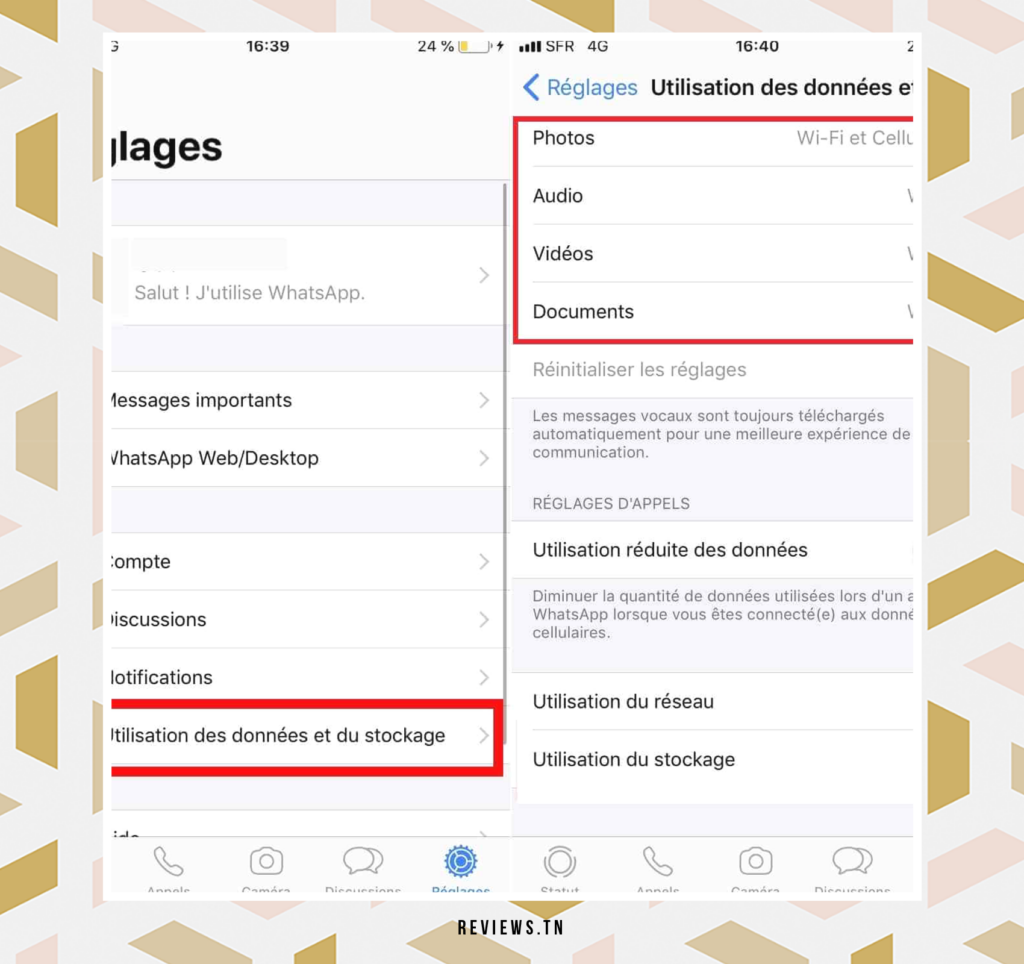
Những người sử dụng điện thoại Iphone và iPad luôn có một câu hỏi trong đầu: Ảnh WhatsApp được lưu trữ trên thiết bị của họ ở đâu? Vâng, đã đến lúc làm sáng tỏ sự nhầm lẫn này. Trên các thiết bị này, ảnh và video WhatsApp tìm thấy vị trí của chúng ở một góc đặc biệt trên thiết bị của bạn – một thư mục có tên “WhatsApp” nằm thoải mái bên trong ứng dụng Ảnh. Góc nhỏ này của ứng dụng Ảnh là nơi bạn có thể tìm thấy tất cả những kỷ niệm kỹ thuật số được chia sẻ qua WhatsApp.
Cách truy cập ảnh WhatsApp trên iPhone
Để truy cập ảnh WhatsApp trên iPhone hoặc iPad, bạn không cần phải chuyển đổi giữa nhiều ứng dụng. Tất cả những gì bạn phải làm là mở ứng dụng Ảnh và nhấn vào tab Album ở menu dưới cùng. Giống như một kho báu ẩn giấu, bạn sẽ tìm thấy thư mục WhatsApp trong tab Album này. Hãy mở nó và voilà, tất cả ảnh WhatsApp của bạn đều ở đó, sẵn sàng để xem lại và chia sẻ.
Cách đảm bảo WhatsApp lưu ảnh trên iPhone
Điều quan trọng là phải kiểm tra xem WhatsApp có quyền truy cập đọc/ghi vào ứng dụng Ảnh hay không để đảm bảo rằng tất cả ảnh của bạn đều được sao lưu trên iPhone. Để thực hiện việc này, chỉ cần điều hướng đến Tham số > bảo mật thông tin > Hình ảnh > WhatsApp và đảm bảo rằng tùy chọn Đọc và viết đã được chọn. Bằng cách cấp cho WhatsApp quyền truy cập đọc/ghi vào ứng dụng Ảnh, bạn đã bật đèn xanh cho ứng dụng này sao lưu tất cả ảnh trên thiết bị của mình.
Cách bật tùy chọn lưu ảnh vào camera roll trên iPhone
Trái ngược với những gì người ta có thể nghĩ, WhatsApp không tự động lưu ảnh vào thư viện ảnh của iPhone hoặc iPad. Để kích hoạt tùy chọn này, chỉ cần đi tới cài đặt WhatsApp, sau đó đến phần Trò chuyện. Trong phần này, di chuyển thanh trượt bên cạnh “ Lưu vào thư viện ảnh » sang vị trí BẬT. Sau khi thực hiện thay đổi này, hãy thoát WhatsApp và khởi chạy lại nó trên iPhone của bạn. Các bước này sẽ đảm bảo rằng tất cả ảnh WhatsApp của bạn được lưu gọn gàng trên thư viện ảnh của iPhone, sẵn sàng để bạn chia sẻ và thưởng thức.
Khám phá >> Cách chia sẻ màn hình trên WhatsApp: Hướng dẫn đầy đủ và mẹo để chia sẻ màn hình của bạn một cách dễ dàng
Kết luận
Cho dù bạn có thiết bị Android hay iPhone trong tay, việc định vị và quản lý ảnh nhận được qua WhatsApp sẽ dễ dàng hơn bạn nghĩ khi bạn biết nơi để tìm. Qua bài viết này, chúng ta đã khám phá các thư mục mà WhatsApp lưu trữ ảnh trên hai hệ điều hành di động lớn. Trên Android, đó là thư mục “Hình ảnh WhatsApp” và trên iPhone, đó là thư mục "Whatsapp" trong ứng dụng Ảnh.
Điều quan trọng cần lưu ý là việc dễ dàng truy cập ảnh WhatsApp này phụ thuộc rất lớn vào cài đặt bạn đã thực hiện trong ứng dụng của mình. Ví dụ: đối với người dùng Android, bạn cần cho phép WhatsApp hiển thị phương tiện được tải xuống gần đây trong thư viện trên điện thoại của bạn. Tương tự, đối với người dùng iPhone, cần xác minh xem ứng dụng có quyền truy cập đọc/ghi trong cài đặt quyền riêng tư hay không.
Nhưng khi mọi thứ đã được thiết lập, bạn có thể dễ dàng xem, quản lý và chia sẻ ảnh WhatsApp của mình. Và nếu bạn không thấy ảnh WhatsApp của mình trong thư viện trên thiết bị Android hoặc trong ứng dụng Ảnh trên iPhone, đừng hoảng sợ. Chỉ cần kiểm tra cài đặt của bạn và điều chỉnh chúng khi cần thiết để đảm bảo ảnh của bạn được lưu và hiển thị ở nơi bạn muốn.
Cuối cùng, mục đích của bài viết này là giúp bạn hiểu rõ hơn ảnh whatsapp được lưu trữ ở đâu trên thiết bị của bạn. Vì vậy, cho dù bạn nhận được bao nhiêu ảnh qua WhatsApp, bạn sẽ luôn kiểm soát được và có thể tìm thấy chúng một cách dễ dàng.
Câu hỏi thường gặp và câu hỏi của khách truy cập
Ảnh WhatsApp được lưu trữ trong thư mục có tên "Hình ảnh WhatsApp" và video WhatsApp được lưu trữ trong thư mục có tên "Video WhatsApp" trong thư mục Phương tiện của thiết bị Android.
Ảnh WhatsApp được lưu trữ trong thư mục có tên "WhatsApp" trong ứng dụng Ảnh trên iPhone hoặc iPad.
Bạn có thể truy cập và xem ảnh WhatsApp được lưu trữ trên thiết bị Android bằng File Explorer hoặc ứng dụng Tệp của tôi.



